如何在 iPhone 上一次將 iMessage 照片保存到相機膠卷
如果您是通過 iMessage 交換大量媒體文件的人,那麼您並不孤單。 大多數 iOS 用戶使用消息應用程序的次數多於任何其他第三方消息應用程序。 更是如此 加法 在 iOS 10 中為 iMessages 製作。即使 iMessage 中沒有直接選項可以將收到的照片自動保存到相機膠卷,但您仍然可以批量保存多張照片。 為了幫助您,我們在這裡提供本教程,讓您知道如何在 iPhone 上一次將 iMessage 照片保存到相機膠卷。
隨著時間的推移,您可能會在 iMessage 對話中堆積很多照片。 您可能希望將它們保存到照片應用程序,例如將它們傳輸到您的 PC 或與他人共享。 不要考慮單獨保存它們,因為使用以下步驟可以一次將多張圖片從 iMessage 對話移動到相機。
所以,讓我們開始吧。
在 iOS 上將 iMessage 照片保存到相機膠卷
1. 啟動消息應用程序並從您希望保存圖像的位置打開所需的對話。
2. 如果您想下載幾張圖片,您可以通過長按照片並選擇單獨下載它們 節省.

或者,您也可以通過點擊打開照片。 之後,點擊 分享圖標 在左下角並選擇 保存圖片.
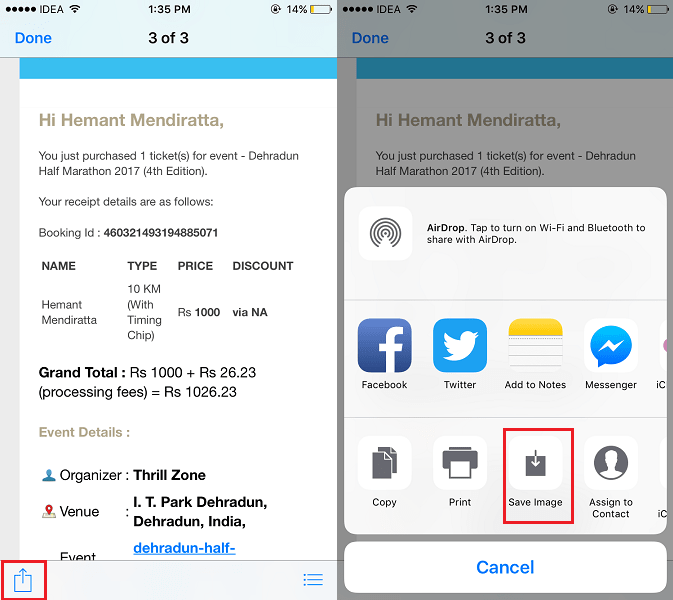
3. 但是,如果您想保存多張照片,使用上述方法是一項普通的任務。 在這種情況下,點擊 i 對話屏幕右上角的圖標。
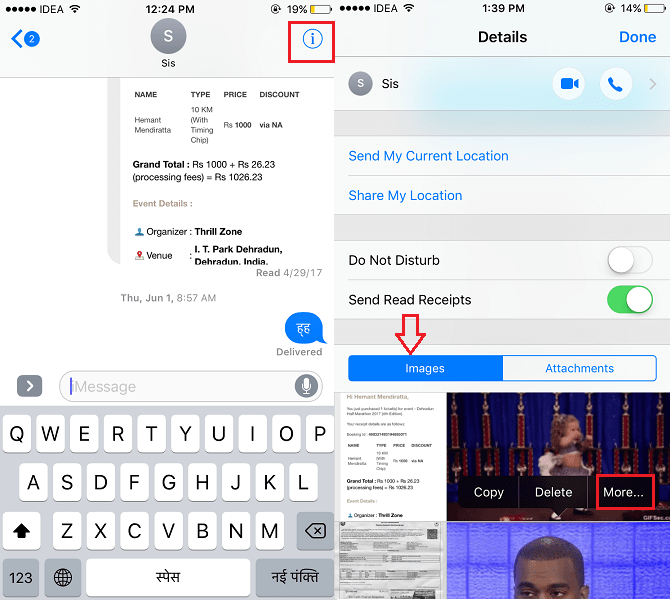
4. 接下來,點擊 圖片 選項卡(默認情況下將被選中)。 現在,長按任意圖片並選擇 更多… 這將允許您選擇多張照片。
5. 點擊您要傳輸到相機膠卷的特定照片,然後點擊 保存 [x] 個圖像 在左下角。
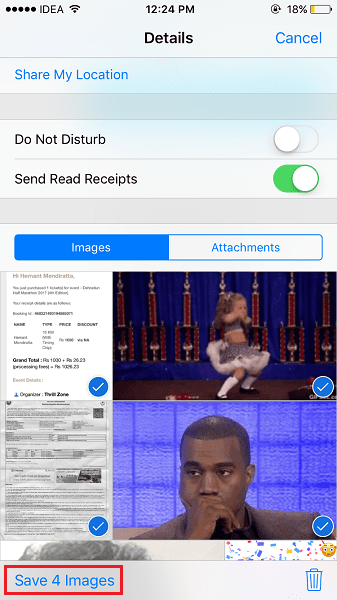
在這裡,x 將是您選擇的圖片數量。
這裡的所有都是它的。
前往照片應用程序,您應該會在那裡看到保存的圖像。 同樣,您也可以將其他對話中的照片保存到相機膠卷。
我們希望您能夠將 iMessage 對話中的多張圖像獲取到 iPhone 或 iPad 上的相機膠卷。 如果您遇到任何問題,請在評論中告訴我們。